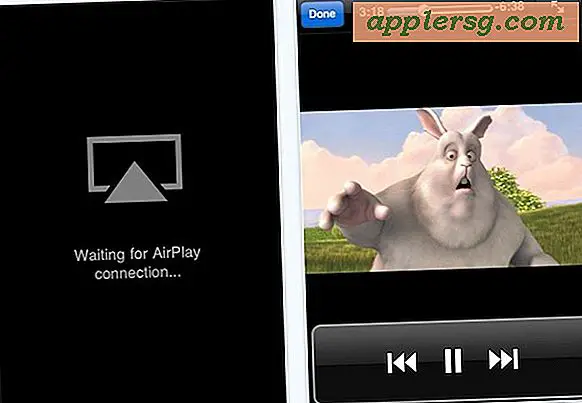Rilascia e rinnova DHCP dalla riga di comando con ipconfig
 Se è necessario rilasciare e rinnovare DHCP dalla riga di comando su un Mac, l'utilità ipconfig è in grado di farlo rapidamente. Tieni presente che per la maggior parte degli utenti di OS X, il rinnovo di un lease DHCP dalle Preferenze di sistema Mac è l'approccio migliore perché è facile da usare e altrettanto efficace, ma l'approccio Terminale ha vantaggi per gli utenti avanzati ed è in grado di essere eseguito tramite ssh e modalità utente singolo, rendendo questo un utile bit di conoscenza da condividere.
Se è necessario rilasciare e rinnovare DHCP dalla riga di comando su un Mac, l'utilità ipconfig è in grado di farlo rapidamente. Tieni presente che per la maggior parte degli utenti di OS X, il rinnovo di un lease DHCP dalle Preferenze di sistema Mac è l'approccio migliore perché è facile da usare e altrettanto efficace, ma l'approccio Terminale ha vantaggi per gli utenti avanzati ed è in grado di essere eseguito tramite ssh e modalità utente singolo, rendendo questo un utile bit di conoscenza da condividere.
La sintassi di base per il rinnovo del lease DHCP dalla riga di comando con ipconfig è la seguente:
sudo ipconfig set (DEVICEINTERFACE) DHCP
Se si conosce l'interfaccia del dispositivo (en0, en1, en2, ecc.), Basta eseguire quel comando per rilasciare e quindi rinnovare il DHCP per il dispositivo determinato. Diciamo che è en0, lo standard per i moderni Mac con solo wi-fi.
sudo ipconfig set en0 DHCP
Una volta eseguito il comando, è possibile verificare se DHCP ha impostato correttamente determinando le informazioni DHCP con lo stesso comando ipconfig con "getpacket" in questo modo:
ipconfig getpacket en0
Supponendo che il precedente comando "set" abbia avuto successo, getpacket restituirà l'IP assegnato DHCP, il server DNS, la subnet mask, il router / gateway e il tempo di lease. Se le informazioni DHCP tornano vuote, l'interfaccia interrogata è errata oppure il lease DHCP non è stato rinnovato o distribuito correttamente.
Un'altra opzione grezza sarebbe quella di eseguire ipconfig per tutte le interfacce di dispositivo disponibili sul Mac, mettendo insieme la sintassi in questo modo:
sudo ipconfig set en0 DHCP && sudo ipconfig set en1 DHCP
Tuttavia, è meglio impostare DHCP per l'interfaccia specifica.
Se non si conosce l'interfaccia, il primo passaggio consiste nel determinare l'interfaccia del dispositivo hardware del computer utilizzata per la porta di rete specifica che si sta utilizzando. Per la maggior parte dei Mac moderni, stiamo cercando Wi-Fi, che è in genere su en0, ma molti utenti Mac usano ethernet, un hotspot personale per iPhone, un telefono Android collegato o una scheda NIC esterna, ognuno dei quali può avere un interfaccia del dispositivo diversa a seconda dell'hardware. È possibile determinare facilmente l'interfaccia del dispositivo eseguendo networksetup -listallhardwareports in questo modo:
networksetup -listallhardwareports
Scorri l'output per trovare l'interfaccia che desideri impostare e rinnova DHCP, supponiamo che tu stia cercando "Wi-Fi" che potrebbe avere il seguente aspetto:
Hardware Port: Wi-Fi
Device: en0
Ethernet Address: b1:3f:22:dd:ab:19
Accanto a "Dispositivo" troverai l'interfaccia, in questo caso è "en0", che è ciò che viene inserito nel comando ipconfig sopra menzionato.